XS(XS.com/エックスエス)は、2023年に日本市場に参入した海外FXブローカーです。
日本語対応、最大レバレッジ2000倍など、魅力が詰まっているのでおすすめ!

登録および口座開設は無料で簡単にできるので、ぜひこの機会に口座開設を検討してみてはいかがでしょうか。
こちらでは、そんなXSの登録方法/口座開設方法、および本人確認について徹底解説します。
 カワセちゃん
カワセちゃん





XSの登録~取引開始までの大まかな手順
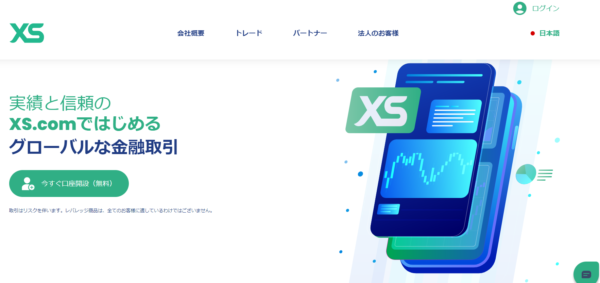
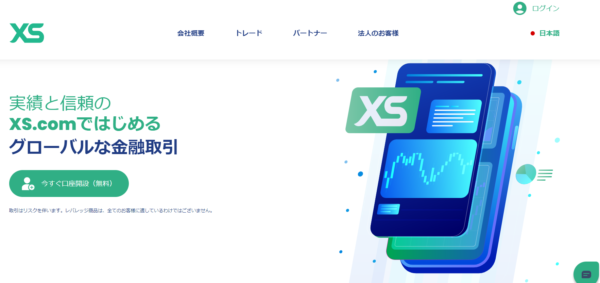
XSで取引をスタートできるまでの大まかな流れは、下記のとおりです。
- 登録フォームを入力する
- メールアドレス認証をする
- プロフィール認証(個人情報の入力、経済状況アンケートの入力)
- 本人確認書類を提出する
- 口座を開設する
- MT4をダウンロードする
- 入金&取引開始
XSでは、プロフィール認証と本人確認書類を提出しないと口座を開設できません。



XSの登録方法・手順図解


はじめに、XSに登録する手順を図解します。
PCで操作している画面で解説しておりますが、スマホやタブレットで操作する場合も手順は同じです。(※以下同様)
STEP1:「今すぐ口座開設」をクリックする


XSの公式サイトを開いたら、「今すぐ口座開設(無料)」のボタンをクリックしてください。
STEP2:登録フォームで必要事項を入力する


登録フォームが開いたら、必要事項を入力および選択します。
| 名(ローマ字) | 例:Tarou |
|---|---|
| 姓(ローマ字) | 例:Satou |
| 国 | 居住国を選ぶ 初期設定は日本になっているので、日本ならそのままでOK(他の国はプルダウンボタンから選択できる) |
| 電話番号 | +81 の後、携帯電話番号の最初の0を抜いた数字を入力する 例:9012345678 |
| メール | メールアドレスを入力する |
| 優先言語 | 初期設定は日本語になっているので、日本語ならそのままでOK(他の言語はプルダウンボタンで選択できる) |
| パスワード | 8文字以上の半角英数字でパスワードを設定して入力する |
| パスワードの再入力 | 設定したパスワードを再度入力する |
上記の項目を入力および選択後、2項目のチェックリストにチェックを入れて、「次へ」ボタンをクリックします。
STEP3:メールアドレス認証をする
前項の登録事項を入力すると、XSからPINコードが記載されたメールが届きます。


メール内にあるPINコードをコピー(もしくはメモ)したら、XSの公式サイトに戻ってください。


公式サイトに戻り、「PINを入力」の欄にコピーしたコードを貼り付けましょう。もしくは、メモしたコードを入力してください。
PINコードの入力には制限時間があるので、時間切れになったら「PINを再送する」ボタンをクリックすると、再度新しいコードがメールに届くので、そちらを入力してください。
以上でXSのメールアドレス認証が完了します。
この時点でXSのアカウント登録は終了しますが、これだけでは口座開設に必要な情報が足らず、一部機能が使用できません。



XSのプロフィール認証方法(個人情報入力)・手順図解


XSではアカウント登録しただけでは、一部機能が利用できません。プロフィール認証を済ませる必要があります。
必要なプロフィール認証の手続きは、下記のとおりです。
- 個人情報の入力
- 経済状況アンケートを入力
- 本人確認に必要な書類を提出する
こちらでは、個人情報の入力と経済状況アンケートの入力について解説します。
XSは営業時間外である土日はプロフィール認証されないため、承認までに時間がかかります。
急いでいる方は平日のうちにプロフィール認証および本人確認の書類を提出しましょう。
STEP1:個人情報を入力する


| 生年月日 | 日/月/年の順に入力、もしくはカレンダーから選択する |
|---|---|
| 性別 | プルダウンボタンから選択する |
| 国籍 | プルダウンボタンから選択する |
| 国籍は、税務上の居住地国と同一か答える | プルダウンボタンから「はい」「いいえ」を選択する (「いいえ」にした場合、税務上の居住地国を入力する項目が追加される) |
上記すべて入力後、「次へ」ボタンをクリックします。
STEP2:経済状況アンケートに答える
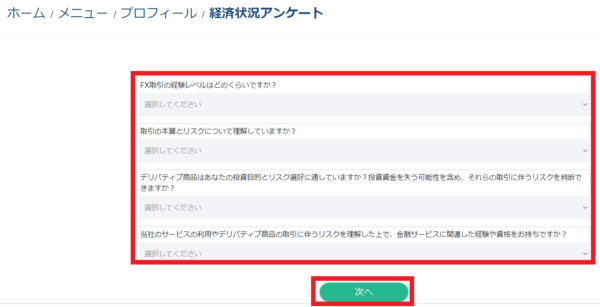
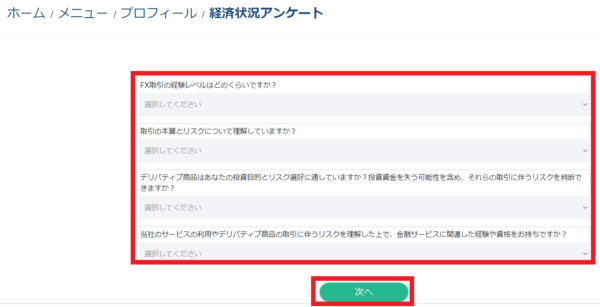
| FX取引の経験レベルについて | 「初級」「中級」「上級」から選択する |
|---|---|
| 取引の本質とリスクについて | 「はい」「いいえ」から選択する |
| デリバティブ商品の取引リスクの判断について | 「はい」「いいえ」から選択する |
| 金融サービスに関連した経験や資格について | 「はい」「いいえ」から選択する |
上記に答えたら「次へ」ボタンをクリックします。
STEP3:経済状況アンケートの続きを答える


| 雇用形態 | プルダウンボタンから選択する |
|---|---|
| 資金源 | プルダウンボタンから選択する |
| おおよその年収 | プルダウンボタンから選択する |
| 純資産額 | プルダウンボタンから選択する |
| 流動資産 | プルダウンボタンから選択する |
上記のアンケートに答えたら「次へ」ボタンをクリックします。
STEP4:終了・本人確認書類提出の準備をする


上の画像が表示されたら経済状況アンケートは「承認済」となります。
続けて本人確認書類提出の手続きをするため、必要な書類を準備しましょう。



XSの本人確認方法・手順図解


続けて、XSの本人確認方法を解説します。本人確認書類と住所確認書類を用意してください。
なお、運転免許証もしくはマイナンバーカードがあれば、1つの書類だけで両方アップロードできます。
詳しくは次からの解説をご覧ください。
STEP1:必要な本人確認書類を準備する
はじめに、提出する本人確認書類を準備しましょう。
提出するのは、本人確認書類と住所確認書類です。
| 本人確認書類 | 6ヶ月以上の有効期限がある下記の書類 ・パスポート ・運転免許証 ・マイナンバーカード ・住民基本台帳カード のいずれか |
| 住所確認書類 | 6ヶ月以上の有効期限がある下記の書類 ・運転免許証 ・マイナンバーカード ・在留カード 6ヶ月以内に発行した下記の書類 ・住民票 ・銀行口座取引明細書 ・クレジットカード明細書 ・水道光熱費請求書 のいずれか |
※運転免許証とマイナンバーカードは、両方での提出が認められているため、1つの書類を用意するだけでOKです!
上記の書類が用意できたら、本人確認書類の画像撮影&書類提出をするので、次のステップに進みましょう。
STEP2:居住国を選択する


居住国がアメリカ合衆国か、その他の国か選択してチェックを入れます。
すると「同意して続行」ボタンが表示されるのでクリックしましょう。
STEP3:提出する本人確認書類の種類を選択する


- 書類の発行国を選択する
- 提出する本人確認書類の種類を選択する
- 注意事項を確認する
- 「次へ」ボタンをクリックする
上記の流れで進めてください。
撮影の注意点が表示されているので、そちらも必ず確認しましょう。
STEP4:本人確認書類を撮影&アップロードする


本人確認書類の表面と裏面をそれぞれ撮影します。
撮影後にアップロードする画面が表示されるので、そのままアップロードしてください。
もしくは、本人確認書類を事前に撮影しておいた場合、「手動アップロード」をクリックすると、すぐに表面と裏面をアップロードする画面が表示されます。
アップロード後、「次へ」をクリックします。
STEP5:住所確認書類をアップロードする


次に住所確認書類をアップロードするページが表示されます。
住所確認書類に関しては、その時に撮影することができないため、事前に画像を用意しておきましょう。
「最初のページをアップロード」で書類の表面をアップロードしたら、「別のページをアップロード」の画面が表示されるので、書類の裏面をアップロードしてください。
アップロード後「次へ」をクリックします。
STEP6:本人確認の手続き完了


書類の変更がなければ「次へ」をクリックすると認証がスタートします。
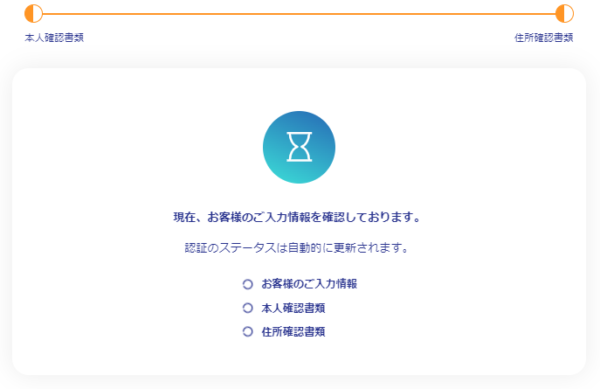
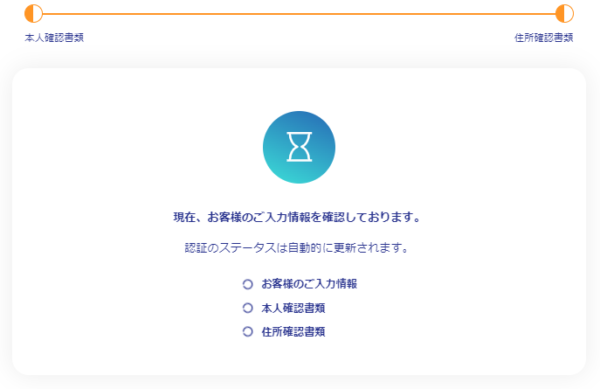
以上でXSの本人確認の手続きは完了となり、後は承認されるのを待つだけです。


「認証が完了しました」と表示されたら本人確認手続き完了です。
サイドバーのメニューからプロフィールページを開くと、承認されていることが確認できます。
次は口座開設の手続きに進みましょう。






XSの口座開設方法・手順図解


XSの本人確認が認証されないとライブ口座が開設できないので、認証されるまで待ちましょう。
本人確認が承認されたら、次は取引口座の開設手続きをします。
STEP1:口座開設ページを開きプラットフォームを選択する


XSにログイン後、「デモ口座を開設」もしくは「ライブ口座を開設」をクリックします。
デモ口座は無料で取引感覚を試す口座となるため、お金のやり取りは発生しません。通常のFX取引をするなら「ライブ口座」を開設しましょう。
口座開設ページを開いたら取引プラットフォームを選択します。
MT4
一般的に多くのトレーダーに愛用されているツール、豊富なEAやカスタムインディケータが開発されている。
MT5
MT4の上位互換ツール、豊富な時間足や動作スピードの速さが魅力。
XSでは「MT4」と「MT5」のプラットフォームに対応しているため、好みで選択しましょう。
STEP2:口座の種類を選択する


次に、開設する口座の種類を選択します。選択できる口座タイプはMT4は5種類、MT5は7種類です。
- スタンダード口座
- エクストラ口座
- クラシック口座
- プロ口座
- エリート口座
- セント口座(※MT5を選んだ場合のみ選択可能)
- マイクロ口座(※MT5を選んだ場合のみ選択可能)
今回は例として、スタンダード口座を選択して口座開設の手順を紹介します。
STEP2:取引口座のスペックを選ぶ


ライブ口座の場合、口座の種類を選んだ後に「レバレッジ」「決済通貨」を選択する項目が表示されます。(デモ口座は「初期残高」を選択する項目もあります。)
それぞれプルダウンボタンから、好みのスペックに設定しましょう。
設定が完了したら「次へ」ボタンをクリックします。その後確認画面が表示されるので、再び「次へ」をクリックしてく浅い。
STEP3:口座開設完了
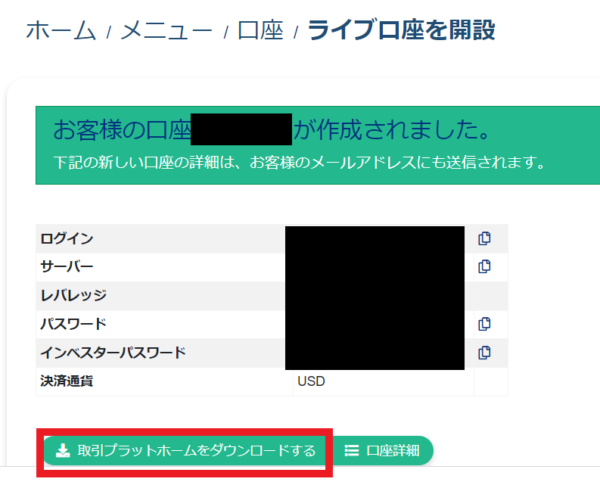
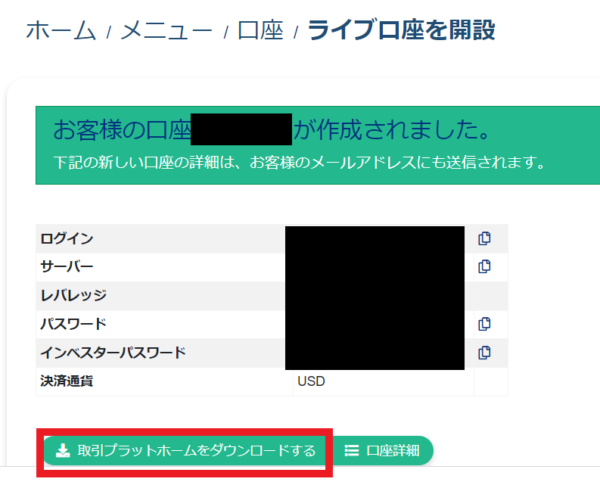
内容を確認したら、取引口座開設完了です。
ログイン情報が記載されたメールが届くので、内容を確認しましょう。


メールの内容は、ライブ口座の使用に必要な情報です。メールを削除することがないように、大切に保管しましょう。



XSのMT4/MT5のダウンロード方法・手順図解
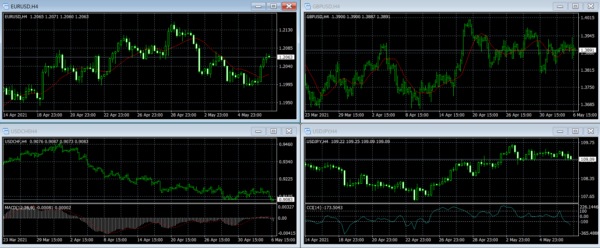
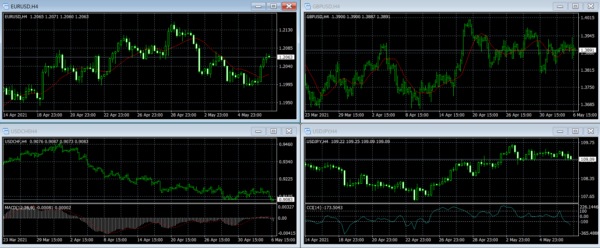
XSの登録、本人確認、取引口座開設の手続きが完了したら、MT4もしくはMT5をダウンロードしましょう。
XSのプラットフォーム(MT4およびMT5)はマルチデバイス対応です。
- MT4デスクトップ
- MT4モバイルiOS
- MT4アンドロイドモバイル
- MT5デスクトップ
- MT5モバイルiOS
- MT5アンドロイドモバイル
- MT4ウェブトレーダー
- MT5ウェブトレーダー
ダウンロードしなくても利用できる「ウェブ版」もありますが、スムーズに利用するためにはダウンロード版の利用がおすすめです。
これからダウンロード手順を図解します。
STEP1:ログイン後「○○ダウンロード」をクリックする


今回は例としてMT4をダウンロードする方法を紹介します。
XSにログイン後、サイドメニューにある「プラットフォーム」をクリックすると、ダウンロードするプラットフォームやデバイスを選択する画面が表示されるので、使用したいプラットフォームとデバイスを選択してください。
そして「ダウンロード」をクリックします。
STEP2:MT4をインストール/ダウンロードして口座申請する


MT4のインストールが始まるので「次へ」をクリックしましょう。
そしてMT4のインストール/ダウンロードが完了したら、デスクトップにMT4のアイコンが表示されます。
その後、MT4の取引サーバーを選択して口座申請の手続きをしたら完了です。ログインする際は、メールに届いたログイン情報を入力します。
MT4に関しては、ダウンロードの方法を含めて別記事で詳しく解説しているので、そちらでご確認ください。



XSの登録/口座開設方法に関するよくある質問・Q&A
| Q:XSの取引口座の種類は何を選んだらよい? |
| A:スプレッドや取引銘柄、最低入金額などのさまざまな違いを比較して好みで選びましょう。 |
| Q:XSのデモ口座を開設したほうがよい? |
| A:デモ口座は無料で取引感覚を試せるので、開設をおすすめします。 |
| Q:XSは追加口座の開設はできる? |
| A:口座タイプごとに最大10口座まで開設できます。 |
| Q:XSに口座開設するともらえるボーナスはある? |
| A:現在、口座開設でもらえるボーナスはありません。 |



XSの登録/口座開設方法・まとめ
XSの登録/口座開設方法と本人確認方法、MT4ダウンロード方法を解説しました。
さいごに要点を3つにまとめます。
- XSの登録や口座開設方法は簡単
- XSはプロフィール認証と本人確認が認証されないとライブ口座を開設できない、デモ口座はいつでも開設できる
- XSは「登録→メール認証→プロフィール認証→本人確認書類提出→取引口座開設→MT4ダウンロード→入金&取引」という流れで利用できる